Planen der Migration von RDL-Berichten zu Power BI
GILT FÜR: Power BI Report Builder
Power BI Desktop
Power BI 2022 Report Server
SQL Server 2022 Reporting Services
Dieser Artikel richtet sich an Power BI Report Server- und SQL Server Reporting Services (SSRS)-Berichtsautoren und Power BI-Administratoren. Er bietet Ihnen eine Anleitung zur Migration Ihrer Report Definition Language (.rdl)-Berichte (Report Definition Language) zu Power BI.
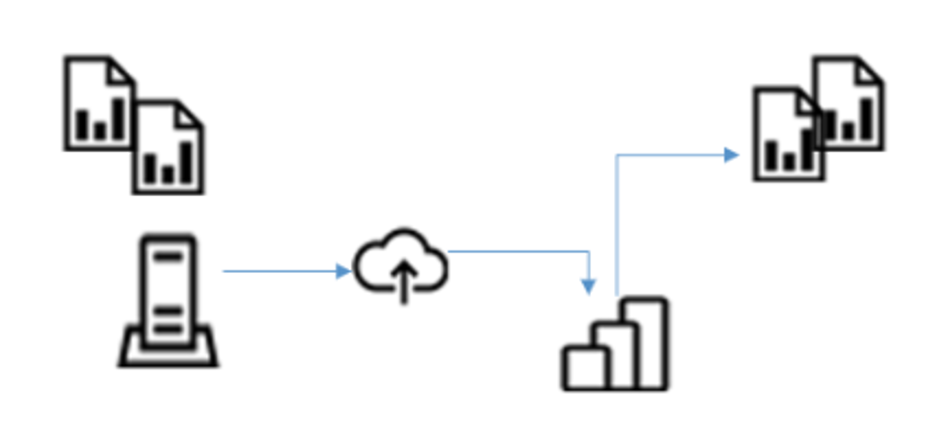
Flussdiagramm zeigt den Pfad, der lokale RDL-Berichte zu paginierten Berichten migriert, die Power BI-Dienst.
Hinweis
In Power BI werden RDL-Berichte als paginierte Berichte bezeichnet.
Die Anleitung ist in vier Phasen unterteilt. Es wird empfohlen, vor der Migration Ihrer Berichte zunächst den gesamten Artikel zu lesen.
- Vor der Installation
- Phase der Migrationsvorbereitung
- Migrationsphase
- Phase der Migrationsnachbereitung
Sie können die Migration ohne Ausfallzeiten auf Ihren SSRS-Servern oder ohne Unterbrechungen für Ihre Berichtsbenutzer durchführen. Es ist wichtig zu verstehen, dass Sie keine Daten oder Berichte entfernen müssen. Es bedeutet also, dass Sie Ihre aktuelle Umgebung beibehalten können, bis Sie bereit sind, die Anwendung außer Kraft zu setzen.
Vorbereitung
Bevor Sie mit der Migration beginnen, sollten Sie überprüfen, ob Ihre Umgebung bestimmte Voraussetzungen erfüllt. Wir beschreiben diese Voraussetzungen und stellen Ihnen auch ein hilfreiches Migrationstool vor.
Vorbereitung auf die Migration
Stellen Sie bei der Vorbereitung der Migration Ihrer Berichte zu Power BI zunächst sicher, dass Sie über eine Power BI Pro- oder Premium-Lizenz pro Benutzer verfügen, um Inhalte in den Zielarbeitsbereich hochzuladen.
Unterstützte Versionen
Sie können Berichtsserver-Instanzen migrieren, die vor Ort oder auf virtuellen Maschinen von Cloud-Anbietern wie Azure laufen.
Die folgende Liste beschreibt die SQL Server Reporting Services-Versionen, die für die Migration zu Power BI unterstützt werden:
- SQL Server Reporting Services 2012
- SQL Server Reporting Services 2014
- SQL Server Reporting Services 2016
- SQL Server Reporting Services 2017
- SQL Server Reporting Services 2019
- SQL Server Reporting Services 2022
Sie können RDL-Dateien auch aus Power BI-Berichtsserver migrieren.
Migrationstool für Power BI-Berichtsserver und SQL Server Reporting Services 2017 und höher
Wenn Sie Power BI-Berichtsserver oder SQL Server Reporting Services in einer höheren Version als SQL Server 2016 verwenden, steht Ihnen ein integriertes Tool zum Veröffentlichen der Berichte in Power BI zur Verfügung. Weitere Informationen finden Sie unter Veröffentlichen von .rdl-Dateien in Power BI.
Migrationstool für frühere Versionen von SQL Server
Für frühere Versionen von SQL Server Reporting Services wird empfohlen, das RDL-Migrationstool zu verwenden, um Ihre Berichte vorzubereiten und zu migrieren. Dieses Tool wurde von Microsoft entwickelt, um Kunden bei der Migration von RDL-Berichten von ihren SSRS-Servern zu Power BI zu unterstützen. Es ist auf GitHub verfügbar und dokumentiert eine exemplarische End-to-End-Vorgehensweise des Migrationsszenarios.
Das Tool automatisiert die folgenden Aufgaben:
- Prüfung auf nicht unterstützte Datenquellen und nicht unterstützte Berichtsfeatures
- Umwandlung beliebiger freigegebener Ressourcen in eingebettete Ressourcen:
- Freigegebene Datenquellen werden zu eingebetteten Datenquellen.
- Freigegebene Datasets werden zu eingebetteten Datasets.
- Veröffentlichung von Berichten als paginierte Berichte in einem bestimmten Power BI-Arbeitsbereich.
Vorhandene Berichte werden nicht geändert oder entfernt. Nach Abschluss gibt das Tool eine Zusammenfassung aller abgeschlossenen Aktionen aus – erfolgreich oder nicht erfolgreich.
Im Laufe der Zeit kann Microsoft das Tool verbessern. Die Community ist ebenfalls aufgefordert, ihren Beitrag zu leisten und zu dessen Verbesserung beizutragen.
Phase der Migrationsvorbereitung
Nachdem Sie überprüft haben, dass Ihr Unternehmen die Voraussetzungen erfüllt, können Sie mit der Phase der Migrationsvorbereitung beginnen. Diese Phase besteht aus drei Stufen:
Entdecken
Das Ziel der Phase Ermitteln ist es, Ihre vorhandenen Berichtsserver-Instanzen zu identifizieren. Dieser Prozess umfasst die Überprüfung des Netzwerks, um alle Berichtsserver-Instanzen in Ihrem Unternehmen zu identifizieren.
Sie können das Microsoft Assessment and Planning Toolkit verwenden. Auch bekannt als „MAP Toolkit“, ermittelt und meldet es Ihre Berichtsserver-Instanzen, -Versionen und installierten Features. Es ist ein leistungsstarkes Tool zur Bestandsaufnahme, Bewertung und Berichterstellung, das Ihren Migrationsplanungsprozess vereinfachen kann.
Unternehmen haben möglicherweise Hunderte von SQL Server Reporting Services (SSRS)-Berichten. Einige dieser Berichte können aufgrund fehlender Verwendung obsolet werden. Der Artikel Suchen und Deaktivieren nicht verwendeter Berichte kann Ihnen helfen, nicht verwendete Berichte zu ermitteln und einen Schritt für die Bereinigung zu erstellen.
Bewerten
Nachdem Sie Ihre Berichtsserverinstanzen ermittelt haben, besteht das Ziel der Bewertungsphase darin, alle .rdl-Berichte - oder Serverelemente - zu ermitteln, die nicht migriert werden können.
Nur RDL-Berichte können von Ihren SSRS-Servern zu Power BI migriert werden. Jeder migrierte RDL-Bericht wird zu einem paginierten Bericht in Power BI.
Die folgenden Berichtsserver-Elementtypen können jedoch nicht zu Power BI migriert werden:
- Freigegebene Datenquellen und freigegebene Datasets: Das RDL-Migrationstool konvertiert freigegebene Datenquellen und freigegebene Datasets automatisch in eingebettete Datenquellen und Datasets, sofern es unterstützte Datenquellen verwendet.
- Ressourcen wie Bilddateien
- Verknüpfte Berichte werden migriert, unabhängig davon, ob der übergeordnete Bericht, der mit ihnen verknüpft ist, für die Migration ausgewählt ist oder nicht. Im Power BI-Dienst handelt es sich um reguläre RDL-Berichte.
- KPIs: Power BI-Berichtsserver oder Reporting Services 2016 oder höher – nur Enterprise Edition
- Mobile Berichte: Power BI-Berichtsserver oder Reporting Services 2016 oder höher – nur Enterprise Edition
- Berichtsmodelle: veraltet
- Berichtsteile: veraltet
Wenn Ihre RDL-Berichte auf Features angewiesen sind, die von paginierten Power BI-Berichten noch nicht unterstützt werden, können Sie planen, sie als Power BI-Berichte bei Bedarf neu zu entwickeln.
Weitere Informationen zu unterstützten Datenquellen für paginierte Berichte im Power BI-Dienst finden Sie unter Unterstützte Datenquellen für paginierte Power BI-Berichte.
Paginierte Berichte in Power BI sind im Allgemeinen für den Druckvorgang oder die PDF-Erstellung optimiert. Power BI-Berichte sind für Recherche und Interaktivität optimiert. Weitere Informationen finden Sie unter Wann sollten paginierte Berichte in Power BI verwendet werden?.
Das Verweisen auf DLL-Dateien mit benutzerdefiniertem Code innerhalb eines Berichts wird nicht unterstützt.
Unterschiede in der PDF-Ausgabe treten meistens dann auf, wenn eine Schriftart, die keine nicht lateinischen Zeichen unterstützt, in einem Bericht verwendet wird und diesem Bericht später nicht lateinische Zeichen hinzugefügt werden. Sie sollten die PDF-Renderingausgabe sowohl auf dem Berichtsserver als auch auf dem Clientcomputer überprüfen, um sicherzustellen, dass der Bericht richtig gerendert wurde.
Vorbereiten
Das Ziel der Phase Vorbereiten besteht darin, alles vorzubereiten. Sie umfasst die Einrichtung der Power BI-Umgebung, die Planung der Sicherung und Veröffentlichung Ihrer Berichte sowie Ideen für die Neuentwicklung von Berichtsserver-Elementen, die nicht migriert werden können.
- Überprüfen Sie die Unterstützung für Ihre Berichtsdatenquellen, und richten Sie ein Power BI Gateway ein, um die Verbindungen mit beliebigen lokalen Datenquellen zu ermöglichen.
- Machen Sie sich mit der Power BI-Sicherheit vertraut und planen Sie, wie Sie Ihre Berichtsserver-Ordner und -Berechtigungen mit Power BI-Arbeitsbereichen reproduzieren.
- Machen Sie sich mit der Power BI-Freigabe vertraut und planen Sie, wie Sie Inhalte durch die Veröffentlichung von Power BI-Apps verteilen werden.
- Erwägen Sie die Verwendung von freigegebenen Power BI semantischen Modelle anstelle Ihrer freigegebenen Berichtsserver-Datenquellen.
- Verwenden Sie Power BI Desktop, um für Mobilgeräte optimierte Berichte zu entwickeln, möglicherweise unter Verwendung des benutzerdefinierten visuellen Power KPI-Elements anstelle Ihrer mobilen Berichtsserver-Berichte und -KPIs.
- Bewerten Sie die Verwendung des integrierten Felds UserID in Ihren Berichten neu. Wenn Sie Berichtsdaten mit UserID sichern, müssen Sie sich bewusst sein, dass bei paginierten Berichten, die im Power BI-Dienst gehostet werden, der Benutzerprinzipalname (User Principal Name, UPN) zurückgegeben wird. So gibt das integrierte Feld z. B. statt des NT-Kontonamens AW\adelev eine Zeichenfolge ähnlich wie adelev@adventureworks.com aus. Sie müssen die Datasetdefinitionen und möglicherweise die Quelldaten überarbeiten. Nach der Überarbeitung und Veröffentlichung empfiehlt es sich, Ihre Berichte gründlich zu testen, um sicherzustellen, dass die Datenberechtigungen wie erwartet funktionieren.
- Bewerten Sie die Verwendung des integrierten Felds ExecutionTime in Ihren Berichten neu. Bei paginierten-Berichten, die im Power BI-Dienst gehostet sind, gibt das integrierte Feld das Datum und die Uhrzeit in der Zeitangabe koordinierte Weltzeit (Coordinated Universal Time, UCT) an. Das kann Auswirkungen auf die Standardwerte für Berichtsparameter und auf die Bezeichnungen haben, die die Zeit der Berichtsausführung angeben. Letztere werden häufig in Fußzeilen von Berichten verwendet.
- Vergewissern Sie sich, dass die Berichte keine Kartenvisualisierungen verwenden, wenn Ihre Datenquelle SQL Server (lokal) ist. Die Kartenvisualisierung hängt von räumlichen SQL Server-Datentypen ab, und diese werden vom Gateway nicht unterstützt. Weitere Informationen finden Sie unter Leitfaden zum Datenabruf bei paginierten Berichten (komplexe SQL Server-Datentypen).
- Achten Sie bei kaskadierenden Parametern darauf, dass Parameter sequenziell ausgewertet werden. Versuchen Sie zuerst, Berichtsdaten vorzuaggregieren. Weitere Informationen finden Sie unter Verwenden von kaskadierenden Parametern in paginierten Berichten.
- Stellen Sie sicher, dass Ihre Berichtsautoren Power BI Report Builder installiert haben und dass spätere Versionen problemlos im gesamten Unternehmen verteilt werden können.
- Nutzen Sie die Dokumentation zur Kapazitätsplanung für paginierte Berichte.
Migrationsphase
Nachdem Sie Ihre Power BI-Umgebung und -Berichte vorbereitet haben, sind Sie bereit für die Migration.
Es gibt zwei Migrationsoptionen: manuell und automatisiert. Die manuelle Migration ist für eine kleine Anzahl von Berichten oder für Berichte geeignet, die vor der Migration geändert werden müssen. Die automatisierte Migration eignet sich für die Migration einer großen Anzahl von Berichten.
Manuelle Migration
Jeder mit der Berechtigung für den Zugriff auf die Berichtsserver-Instanz und den Power BI-Arbeitsbereich kann Berichte manuell zu Power BI migrieren. Gehen Sie wie folgt vor:
- Öffnen Sie das Berichtsserver-Portal mit den Berichten, die Sie migrieren möchten.
- Laden Sie jede Berichtsdefinition herunter, und speichern Sie die RDL-Dateien lokal.
- Öffnen Sie die neueste Version von Power BI Report Builder, und stellen Sie mit Ihren Anmeldeinformationen für Microsoft Entra ID (ehemals Azure Active Directory) eine Verbindung mit dem Power BI-Dienst her.
- Öffnen Sie die einzelnen Berichte in Power BI Report Builder, und gehen Sie dann folgendermaßen vor:
- Überprüfen Sie, ob alle Datenquellen und Datasets in die Berichtsdefinition eingebettet sind und ob sie unterstützte Datenquellen sind.
- Zeigen Sie eine Vorschau des Berichts an, um sicherzustellen, dass er ordnungsgemäß gerendert wird.
- Klicken Sie auf Veröffentlichen und dann auf Power BI-Dienst.
- Wählen Sie den Arbeitsbereich aus, in dem Sie den Bericht speichern möchten.
- Überprüfen Sie, ob der Bericht gespeichert wird. Wenn bestimmte Features im Berichtsentwurf noch nicht unterstützt werden, tritt beim Speichern ein Fehler auf. Sie werden über die entsprechenden Gründe informiert. Sie müssen dann den Berichtsentwurf überarbeiten und den Vorgang wiederholen.
Automatisierte Migration
Es gibt zwei Optionen für eine automatisierte Migration. Verwenden Sie Folgendes:
- Informationen zu Power BI-Berichtsserver und SQL Server 2022 finden Sie unter Veröffentlichen von RDL-Dateien in Power BI.
- Verwenden Sie für frühere Versionen von Reporting Services das RDL-Migrationstool in GitHub.
- Die öffentlich verfügbaren APIs für Power BI-Berichtsserver, Reporting Services und Power BI
Sie können auch die öffentlich verfügbaren Berichtsserver- und Power BI-APIs verwenden, um die Migration Ihrer Inhalte zu automatisieren. Während das RDL-Migrationstool bereits diese APIs nutzt, können Sie ein angepasstes Tool entwickeln, das genau Ihren Anforderungen entspricht.
Weitere Informationen zu den APIs finden Sie unter:
Phase der Migrationsnachbereitung
Nachdem Sie die Migration erfolgreich abgeschlossen haben, sind Sie bereit für die Phase der Migrationsnachbereitung. Diese Phase umfasst die Durchführung einer Reihe von Aufgaben nach der Migration, um sicherzustellen, dass alles ordnungsgemäß und effizient funktioniert.
Festlegen des Abfragetimeouts für eingebettete Datasets
Abfragetimeoutwerte werden im Rahmen der Erstellung eines Berichts beim Definieren eines eingebetteten Datasets angegeben. Der Timeoutwert wird zusammen mit dem Bericht im Timeout -Element der Berichtsdefinition gespeichert.
Konfigurieren von Datenquellen
Nachdem Berichte zu Power BI migriert wurden, müssen Sie sicherstellen, dass ihre Datenquellen ordnungsgemäß eingerichtet sind. Dies kann die Zuweisung von Datenquellen an das Gateway und die sichere Speicherung von Anmeldeinformationen für die Datenquellen umfassen. Diese Aktionen werden vom RDL-Migrationstool nicht durchgeführt.
Überprüfen der Berichtsleistung
Es wird dringend empfohlen, dass Sie die folgenden Aktionen durchführen, um die bestmögliche Benutzererfahrung für Berichte sicherzustellen:
- Testen Sie die Berichte in jedem Browser, der von Power BI unterstützt wird, um das ordnungsgemäße Rendern des Berichts zu bestätigen.
- Führen Sie Tests aus, um berichtsrende Zeiten auf dem Berichtsserver und im Power BI-Dienst zu vergleichen. Überprüfen Sie, ob Power BI-Berichte in annehmbarer Zeit gerendert werden.
- Wenn Sie Berichte mit langer Renderingzeit erstellen, sollten Sie in Erwägung ziehen, dass Power BI sie Ihren Berichtsbenutzern als E-Mail-Abonnement mit Berichtsanlagen zur Verfügung stellt.
- Überprüfen Sie bei Power BI-Berichten, die auf Power BI semantischen Modellen basieren, die Modellentwürfe, um sicherzustellen, dass sie vollständig optimiert sind.
Abstimmen von Problemen
Die Phase der Migrationsnachbereitung ist entscheidend für die Abstimmung aller Probleme, und dass Sie sich mit allen Leistungsproblemen befassen. Das Hinzufügen der Workload für paginierte Berichte zu einer Kapazität kann zu einer geringen Leistung beitragen – für paginierte Berichte und andere in der Kapazität gespeicherte Inhalte.
Zugehöriger Inhalt
Weitere Informationen zu diesem Artikel finden Sie in den folgenden Ressourcen:
- Publizieren von RDL-Dateien in Power BI aus Power BI-Berichtsserver und SQL Server Reporting Services
- RDL-Migrationstool für ältere Versionen von Reporting Services
- Power BI Report Builder
- Leitfaden zum Datenabruf bei paginierten Berichten
- Wann sollten paginierte Berichte in Power BI verwendet werden?
- Paginierte Berichte in Power BI: Häufig gestellte Fragen
- Onlinekurs: Paginierte Power BI-Berichte an einem Tag
- Haben Sie Fragen? Stellen Sie Ihre Frage in der Power BI-Community.
- Vorschläge? Einbringen von Ideen zur Verbesserung von Power BI
Power BI-Partner stehen zur Verfügung, um Ihr Unternehmen bei der erfolgreichen Migration zu unterstützen. Wenn Sie einen Power BI-Partner hinzuziehen möchten, besuchen Sie das Power BI-Partnerportal.
Feedback
Bald verfügbar: Im Laufe des Jahres 2024 werden wir GitHub-Tickets als Feedbackmechanismus für Inhalte auslaufen lassen und es durch ein neues Feedbacksystem ersetzen. Weitere Informationen finden Sie unter: https://aka.ms/ContentUserFeedback.
Einreichen und Feedback anzeigen für